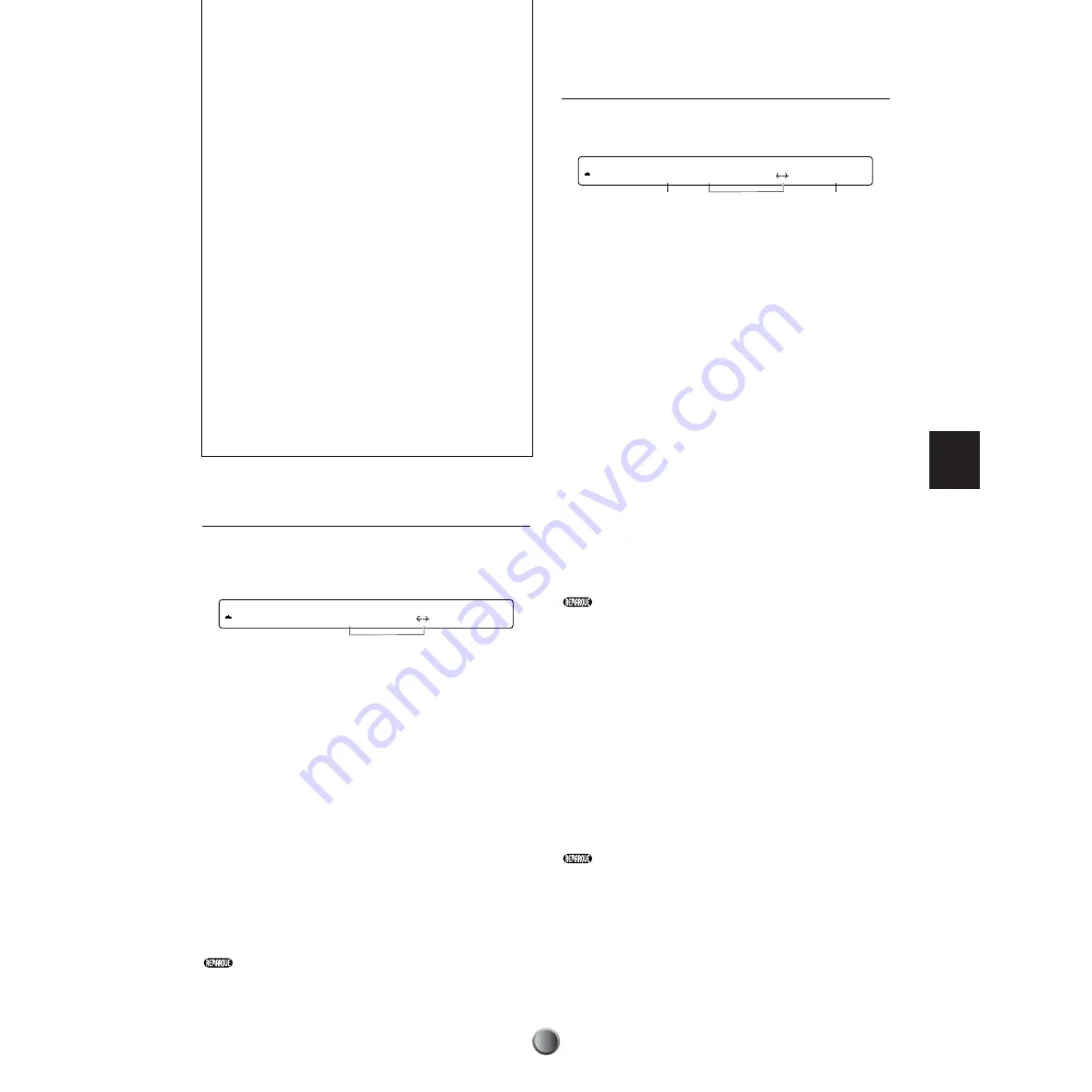
Fonctions utilitaires
87
(Suite de la page précédente)
@
Lorsque vous souhaitez jouer un fichier SMF
(Standard MIDI File Type 0) sur le DTXTREME IIs,
spécifiez son nom par huit caractères commençant
par un nombre à deux chiffres (01 à 99) plus une
extension « .MID » (par exemple, MYSONG.MID)
et placez-le à la racine du répertoire (où réside le
répertoire YAMAHA) de la carte mémoire. Vous
pouvez sélectionnez et jouer le fichier MIDI lorsque
vous spécifiez un morceau de la carte (C1 à C99) avec
la carte appropriée insérée dans le port CARD.
R è g l e s r e l a t i v e s a u x n o m s
Lorsque vous sauvegardez les données du
DTXTREME IIs sur une carte mémoire, vous devez
respecter les conventions de noms MS-DOS pour les
fichiers et répertoires. Vous pouvez utiliser les mêmes
caractères que ceux des kits ou morceaux utilisateur
(page 47), mais les caractères suivants seront remplacés
par un souligné (_).
❏
Les caractères illégaux sont:
(espace), a~z (minuscules),
et autres caractères divers (“ ’ * + , . / : ; < = > ? ´ ` |)
[UT 27] Création d’un volume
Avant d’échantillonner et de sauvegarder avec le
DTXTREME IIs, vous devez créer un volume spécial sur la
carte mémoire.
1
VolumeName
Saisissez le nom souhaité pour le nouveau volume en utilisant
huit caractères. Utilisez le deuxième bouton de droite pour
déplacer le curseur sous le caractère choisi et utilisez le bouton
central pour saisir ce caractère sur la position sélectionnée.
Répétez pour tous les caractères (huit caractères maximum).
Validation de la création du volume
Lorsque vous avez terminé les réglages, appuyez sur la touche
ENTER/YES. Le message « Are You Sure? » s’affiche. Appuyez
sur la touche ENTER/YES pour créer le volume. Appuyez sur
la touche EXIT/NO pour annuler. L’écran indique « Now
executing, Please wait. » lors de l’opération, et indique «
Done. » lorsque le volume est créé. Vous revenez ensuite à
l’écran précédemment affiché.
Si vous utilisez un nom déjà utilisé, par un autre volume (sous-
répertoire) situé au même endroit, la création n’est pas possible.
Spécifiez un autre nom pour le nouveau volume. De plus, vous ne
pouvez pas renommer un volume existant avec le DTXTREME IIs,
mais vous pouvez le faire avec l’ordinateur.
[UT 23] Sauvegarde d’un fichier
Vous pouvez sauvegardez des données de la mémoire du
DTXTREME IIs sur la carte mémoire.
1
Save
Détermine le type de données à sauvegarder.
❏
Réglages:
all data (toutes les données), system, one kit, all kit
(tous les kits), oneChain, allChain (toutes les chaînes),
one song, all song (tous les morceaux), allVoice (tous les
sons), wave (échantillon)
2
FileName
Saisissez le nom du nouveau fichier en utilisant huit caractères.
Utilisez le deuxième bouton de droite pour déplacer le curseur
sous le caractère souhaité et utilisez le bouton central pour
saisir ce caractère sur la position sélectionnée. Répétez pour
tous les caractères (huit caractères maximum).
3
Volume
Spécifiez le volume de destination lorsque vous sélectionnez
les données wave
1
. Si « no file » s’affiche, aucun volume n’ a
été préparé pour la sauvegarde de l’échantillon. Créez tout
d’abord un volume et essayez à nouveau.
Lorsque vous enregistrez un échantillon de forme d’onde (onde),
attribuez-lui un nom du fichier de huit caractères maximum
commençant par un nombre à deux chiffres (00 à 99 ; utilisé
comme numéro de voix en cas de chargement), suivi de la lettre
correspondant au curseur utilisé pour contrôler le volume (C, H, K,
M, S ou T – pour CYMBAL, HI-HAT, KICK, MISC, SNARE ou
TOM). Le nom du fichier doit en outre avoir une extension de trois
lettres (AIF ou WAV).
Sauvegarde
Lorsque vous avez terminé, appuyez sur la touche ENTER/
YES. Le message « Are You Sure? » s’affiche. Appuyez sur la
touche ENTER/YES pour sauvegarder le fichier. Appuyez sur
la touche EXIT/NO pour annuler. L’écran affiche « Now
executing, Please wait. » lors de l’opération, et indique «
Done. » lorsque le fichier a été sauvegardé.
Si vous saisissez un nom de fichier déjà existant et si vous appuyez
sur la touche ENTER/YES, le message « File exist. Overwrite? »
s’affiche. Appuyez à nouveau sur la touche ENTER/YES pour
remplacer le fichier, ou appuyez sur la touche EXIT/NO pour
annuler.
[UT 27] Create VolumeName
CARD VOLUME "UNTITLED"
1
[UT 23] Save FileName Volume
CARD all kit "INITWAVE"
1
3
2



































